Mise à jour: 12 septembre 2024
Dans ce tutoriel, nous allons vous montrer comment utiliser le serveur Gmail SMTP directement à partir de WordPress pour envoyer des emails.
Envoyer des emails à partir de WordPress est une fonctionnalité essentielle que beaucoup prennent pour acquise. Par défaut, WordPress utilise la fonction PHP mail() pour envoyer des notifications comme les mises à jour, les réinitialisations de mot de passe ou les messages provenant de formulaires.
Cependant, l’utilisation de la fonction PHP mail() n’est pas toujours la meilleure option. Cette méthode présente un risque accru de fraude par email et de messages non délivrés. Pour une meilleure stabilité et sécurité, il est conseillé de remplacer cette fonctionnalité par un service SMTP fiable, comme celui de Gmail.
Pourquoi devriez-vous passer de PHP à SMTP ?
Le Simple Mail Transfer Protocol, ou SMTP, est le standard pour l’envoi d’e-mails à partir de serveurs. Contrairement à la fonction PHP mail(), SMTP utilise des méthodes d’authentification pour vérifier l’identité des utilisateurs, ajoutant ainsi une couche de sécurité supplémentaire. Cette sécurité accrue rend votre système de messagerie plus résistant aux piratages.
L’utilisation de PHP pour envoyer des e-mails peut déclencher divers filtres anti-spam. Ces filtres vérifient la validité des e-mails en analysant le serveur d’origine. Si le serveur ne peut pas être identifié de manière fiable, le message est souvent classé comme spam. Grâce à SMTP, vous réduisez considérablement le risque que vos e-mails soient marqués comme spam, car les serveurs SMTP sont mieux reconnus et authentifiés par les filtres anti-spam.
De nos jours, les utilisateurs sont de plus en plus méfiants à l’égard des e-mails qu’ils reçoivent, notamment en raison du nombre croissant de tentatives de phishing et de spam. Avec SMTP, vous pouvez rendre vos e-mails plus légitimes aux yeux des destinataires, ce qui renforce leur confiance et réduit la probabilité que vos messages soient ignorés ou supprimés.
Avantages de l’utilisation de SMTP :
- Sécurité améliorée : L’authentification et le chiffrement des messages rendent l’envoi d’e-mails plus sûr.
- Fiabilité accrue : Les serveurs SMTP sont reconnus et moins susceptibles de déclencher des filtres anti-spam.
- Meilleure délivrabilité : Vos e-mails ont plus de chance d’arriver dans la boîte de réception plutôt que dans le dossier spam.
Passer à SMTP pour l’envoi d’e-mails depuis votre site WordPress est une étape importante pour améliorer la fiabilité et la sécurité de vos communications par e-mail.
Utilisation du protocole OAuth pour configurer Gmail SMTP à partir de WordPress
Bien que cette procédure puisse sembler un peu longue, elle est l’une des méthodes les plus sécurisées pour utiliser un serveur SMTP Gmail avec WordPress.
Pour utiliser cette méthode, suivez les étapes suivantes :
Étape 1 : Installer le plugin Gmail SMTP
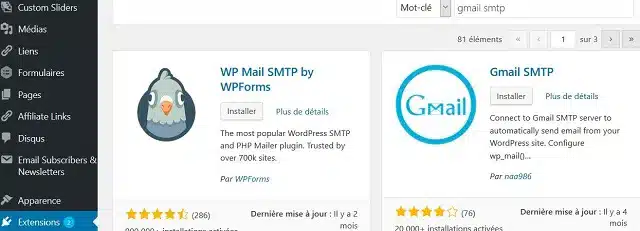
Allez dans « Extensions » depuis votre tableau de bord WordPress. Ajoutez un nouveau plugin et recherchez « Gmail SMTP ». Installez et activez le plugin.
Étape 2 : Configurer le plugin Gmail SMTP
- Accédez aux paramètres Gmail SMTP :
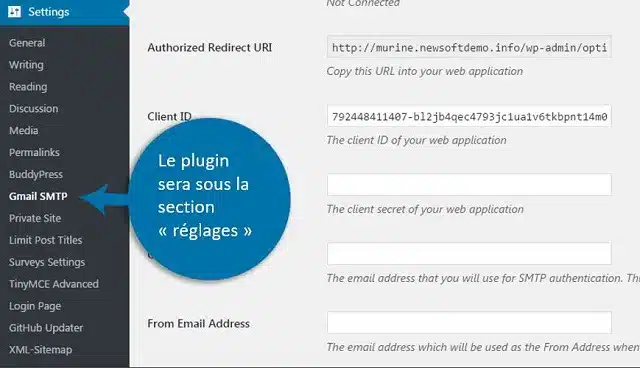
Une nouvelle fonctionnalité « Gmail SMTP » apparaîtra sous « Réglages» dans votre tableau de bord WordPress. Cliquez sur ce lien pour ouvrir les paramètres du plugin.
- Obtenez les informations d’identification OAuth :
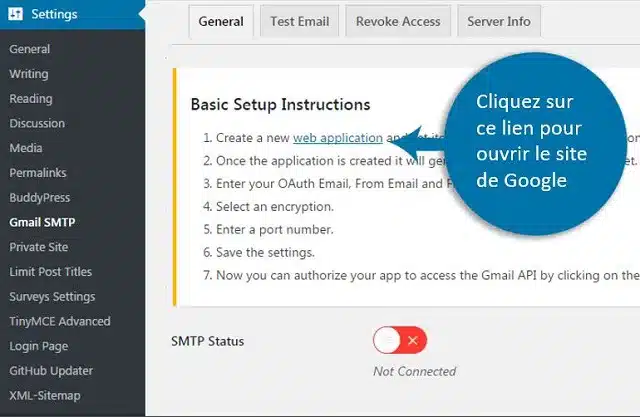
En haut, vous remarquerez un message d’avertissement sur la façon dont vous avez besoin d’informations d’identification pour configurer votre application Web. Suivez le lien « application Web » sous les « Instructions d’installation de base ». Cela vous dirigera vers le site Web de Google.
Connectez-vous à votre compte Google et créez un nouveau projet.
- Créer un projet API Gmail :
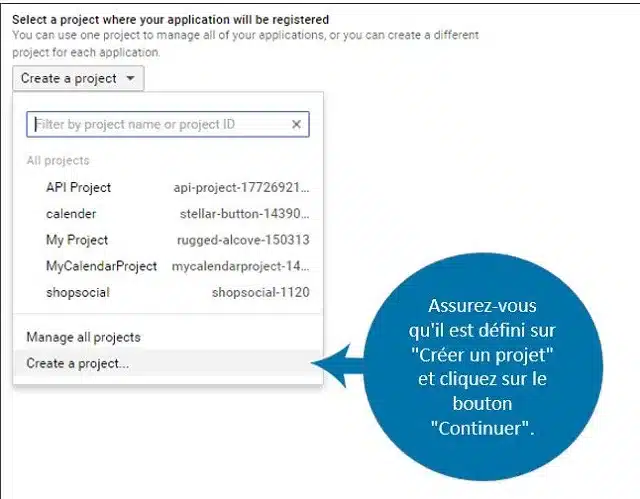
Une fois connecté, sélectionnez « Créer un projet » et cliquez sur « Continuer ».
- Sélectionnez API Gmail
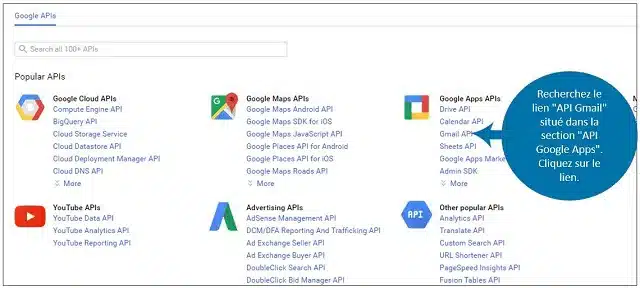
Une fois le projet créé, vous accédez à une nouvelle fenêtre qui affichera la bibliothèque Google. Ceci est une liste des API que vous pouvez utiliser. Recherchez le lien « API Gmail » situé dans la section « API Google Apps ». Cliquez sur le lien.
- Sélectionnez les informations d’identification :
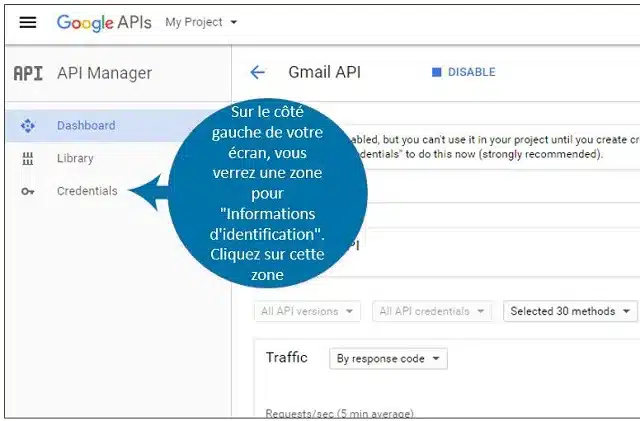
Cliquez sur « Informations d’identification » dans le menu de gauche.
- Remplissez le Consentement OAuth :
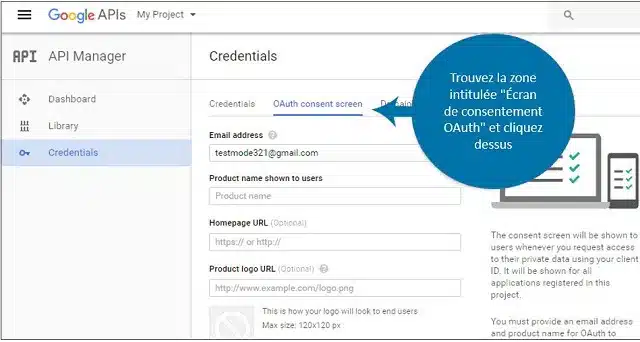
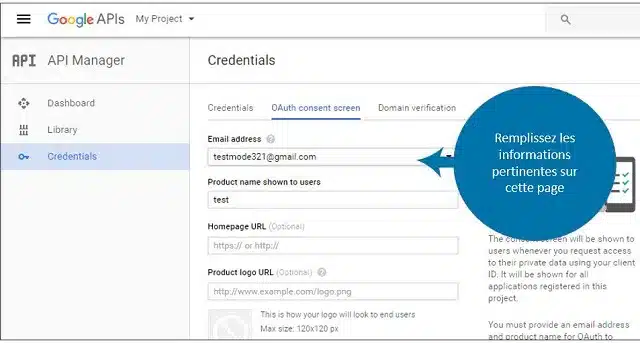
Remplissez l’« Écran de consentement OAuth » avec les informations requises, y compris votre adresse e-mail et le nom du produit à afficher aux utilisateurs.
- Enregistrer
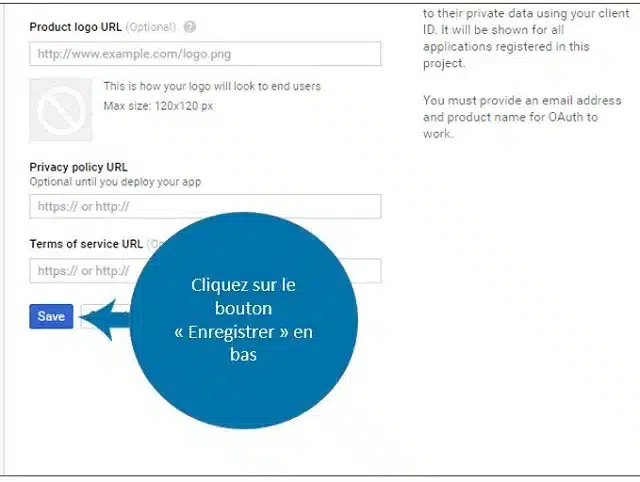
Cliquez sur le bouton « Enregistrer » en bas pour conserver vos informations de consentement OAuth.
- Créer un identifiant client :
Sélectionnez « Application Web » comme type d’application.
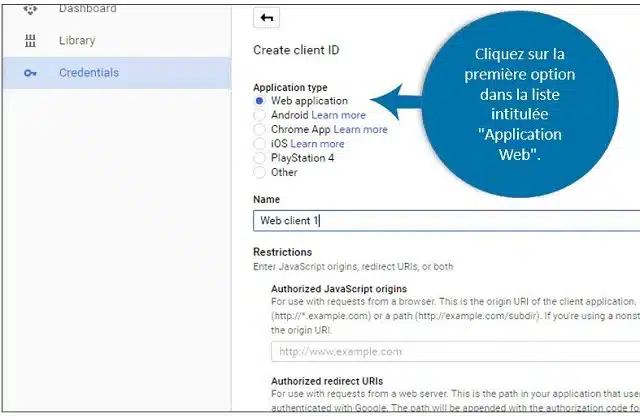
Donnez un nom à votre identifiant client (par exemple, « Client Email »).
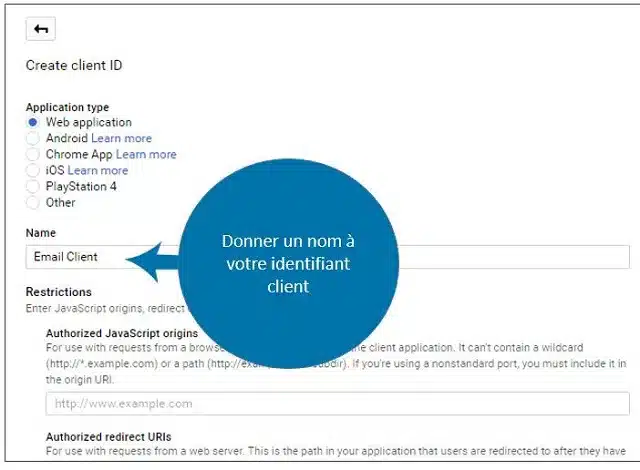
Spécifiez les « origines JavaScript autorisées » avec l’URL de votre site Web.
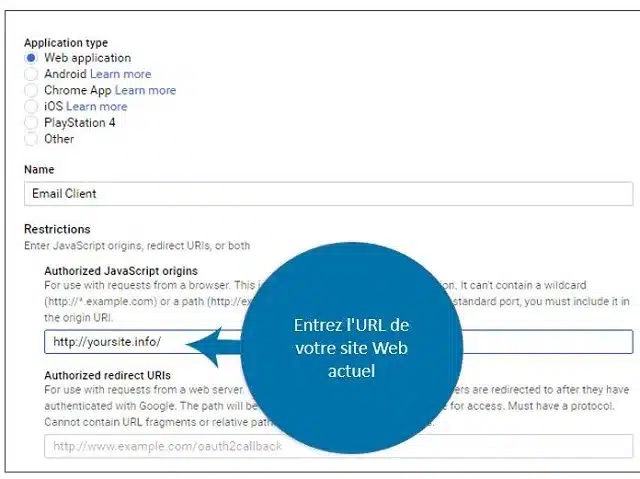
Dans le champ « URL de redirection autorisées », vous devez coller l’URL affichée dans les paramètres de l’extension Gmail SMTP. Ceci est situé juste sous la boîte Instructions de configuration de base.
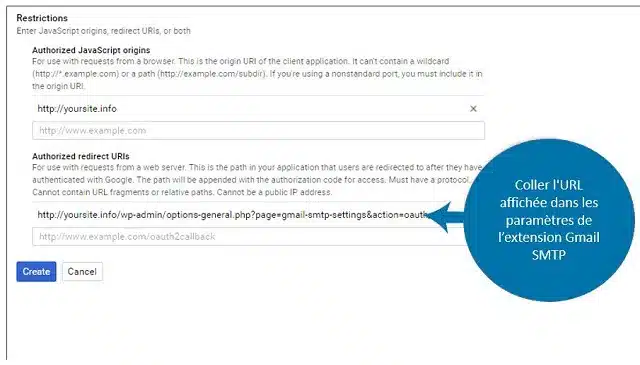
- Obtenez votre identifiant client et secret :
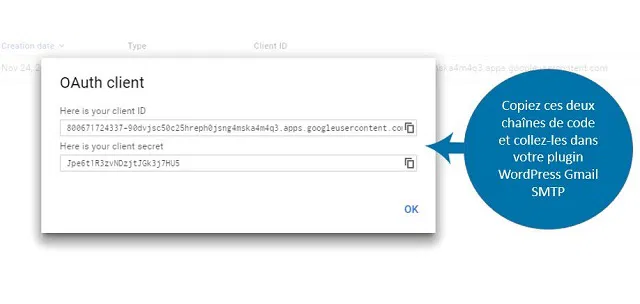
Cliquez sur « Créer » pour générer votre identifiant client et votre code secret. Copiez ces informations et collez-les dans les champs appropriés du plugin Gmail SMTP dans WordPress.
Étape 3 : Finaliser la configuration dans WordPress
- Complétez les paramètres SMTP dans WordPress :
- Remplissez les champs d’adresse e-mail et de nom d’expéditeur.
- Sélectionnez « TLS » comme type de chiffrement.
- Entrez 587 comme port SMTP.
- Cliquez sur « Enregistrer les modifications ».
- Autoriser l’application :
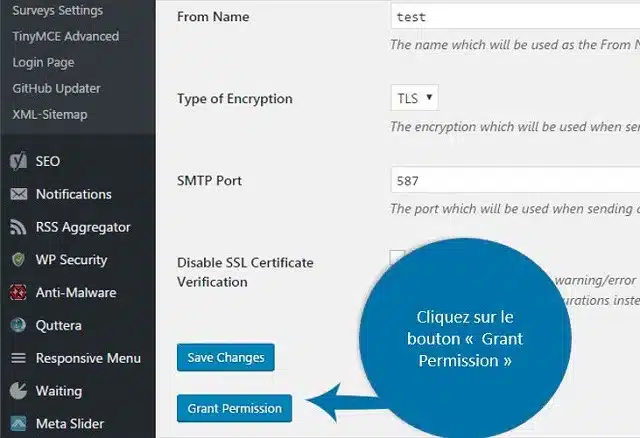
Cliquez sur le bouton « Autorisation accordée » pour lier votre site à votre compte Google. Autorisez la connexion lorsque Google vous le demande.
- Vérifiez la connexion :
Votre email est maintenant connecté au site via Gmail-SMTP.
Compte Gmail gratuit ou payant ?
Il n’y a rien de mal à utiliser un compte Gmail gratuit pour le serveur SMTP. Cependant, l’utilisation de Google WorkSpace de Google offre des fonctionnalités supplémentaires telles que des e-mails personnalisés, jusqu’à 5 To de stockage, une protection anti-spam et des réunions vidéo intégrées. Cela peut être bénéfique surtout dans un environnement collaboratif.
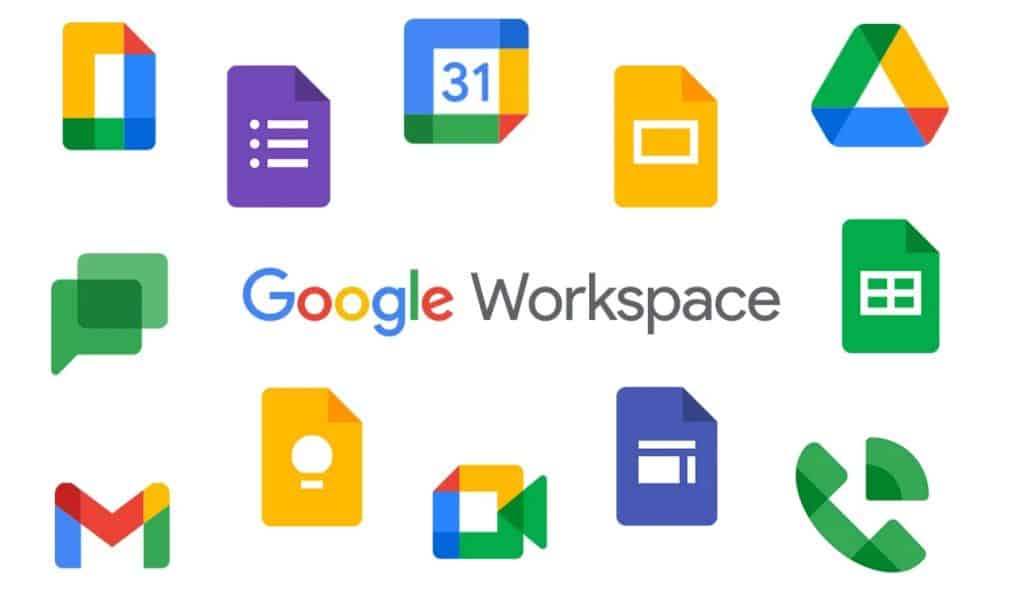
Que faire si cela ne fonctionne pas ?
Certaines plates-formes d’hébergement Web peuvent rencontrer des problèmes lorsque vous essayez d’utiliser un serveur SMTP autre que le leur, y compris Gmail SMTP. Cela peut entraîner des échecs d’authentification avec votre nom d’utilisateur et votre mot de passe. Si vous rencontrez ce problème, voici quelques ajustements à effectuer dans votre cPanel pour résoudre le problème.
- Créer une adresse e-mail identique dans cPanel :
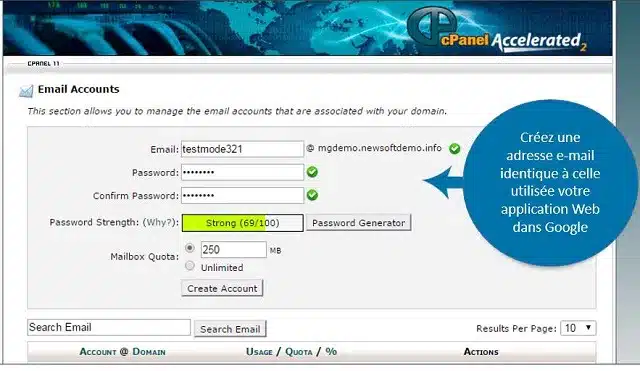
Connectez-vous à cPanel et créez une adresse e-mail identique à celle utilisée dans les informations d’identification de votre application Web dans Google.
- Modifier le routage des e-mails :
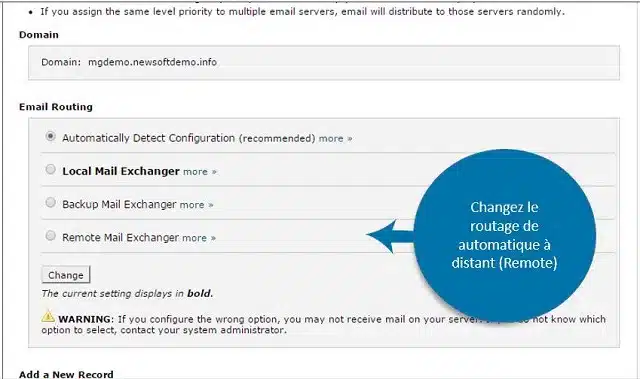
Accédez à la section des informations MX dans cPanel. Changez le routage des e-mails de « Automatique » à « Distant ». Pour ce faire, trouvez le lien « Email Routing: Remote Mail Exchanger » à côté des paramètres MX.
Cette modification trompe votre serveur d’hébergement en lui faisant croire qu’il traite l’envoi de l’e-mail localement, même si ce n’est pas le cas. Cela peut résoudre les problèmes de connexion au serveur SMTP de Gmail.
- Tester l’envoi d’e-mails :
Après avoir effectué ces modifications, testez de nouveau l’envoi d’un e-mail depuis votre site WordPress pour vérifier si le problème est résolu.
Importance de la stabilité et de la sécurité des e-mails
L’e-mail est l’un des moyens de communication les plus utilisés sur Internet. Bien que le système PHP mail() par défaut de WordPress puisse fonctionner correctement dans certains cas, il peut souvent être source de problèmes. Assurer la stabilité et la sécurité des fonctions de messagerie sur votre site Web est cruciale.
Une configuration correcte du serveur SMTP garantit que vos e-mails atteignent leurs destinataires de manière fiable, ce qui peut améliorer la manière dont les utilisateurs interagissent avec vos messages.
Questions pour réflexion
- Quel type de serveur de messagerie utilisez-vous pour vos besoins professionnels ?
- À quelle fréquence envoyez-vous des e-mails directement depuis votre site Web ?
Assurer la stabilité et la sécurité de vos envois d’e-mails peut faire toute la différence dans l’efficacité de votre communication en ligne.
- 🔥 Location Serveur Dédié GPU: meilleurs hébergeurs - 5 mars 2025
- Comment acheter un site web ou un eCommerce existant ? Le Guide ultime - 5 février 2025
- Comment héberger un site web sur un NAS Synology - 3 février 2025







Bonjour, Utiliser les API google est-ce gratuit ?
Bonjour,
Merci pour votre question ! L’utilisation des API Google dépend du service et de votre volume de requêtes. De nombreuses API offrent un quota mensuel gratuit (par exemple, Google Maps, Translate, etc.), mais une fois ce quota dépassé, des frais peuvent s’appliquer. Pour certaines API, un compte de facturation Google Cloud est requis, même pour le quota gratuit.
Je vous recommande de consulter la page tarifaire officielle de l’API qui vous intéresse, comme celle-ci, pour vérifier les détails. N’oubliez pas de surveiller votre utilisation pour éviter des coûts imprévus 😊.
N’hésitez pas à me dire quelle API vous envisagez d’utiliser, je peux vous aider à clarifier !
Cordialement,